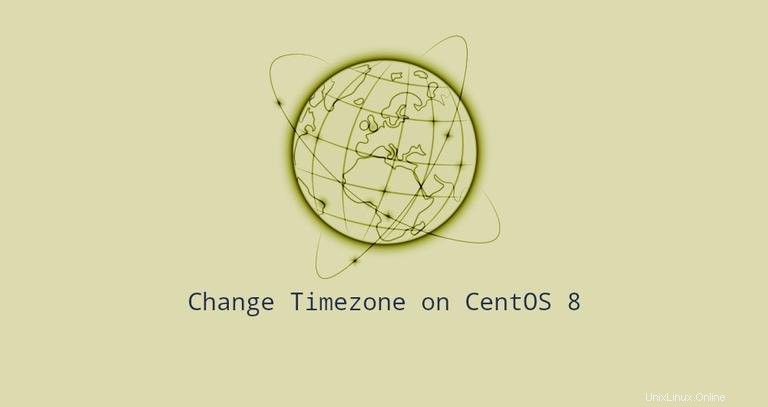
Usar la zona horaria correcta es esencial para muchas tareas y procesos relacionados con los sistemas. Por ejemplo, el demonio cron usa la zona horaria del sistema para ejecutar trabajos cron, y las marcas de tiempo en los archivos de registro se basan en la zona horaria del mismo sistema.
En CentOS, la zona horaria del sistema se configura durante la instalación, pero se puede cambiar fácilmente más adelante.
Este artículo describe cómo configurar o cambiar la zona horaria en los sistemas CentOS 8.
Verificando la Zona Horaria Actual #
timedatectl es una utilidad de línea de comandos que le permite ver y cambiar la hora y la fecha del sistema. Está disponible en todos los sistemas Linux modernos basados en systemd:
timedatectlLa salida muestra la zona horaria del sistema. En este ejemplo, la zona horaria se establece en UTC:
Local time: Sat 2020-03-21 21:30:22 UTC
Universal time: Sat 2020-03-21 21:30:22 UTC
RTC time: Sat 2020-03-21 21:30:22
Time zone: UTC (UTC, +0000)
System clock synchronized: yes
NTP service: active
RTC in local TZ: no
Si recibe una advertencia que dice:"El sistema está configurado para leer la hora RTC en la zona horaria local", ejecute el siguiente comando para usar RTC en UTC:
timedatectl
La zona horaria del sistema se configura vinculando /etc/localtime a un identificador binario de zona horaria en el /usr/share/zoneinfo directorio. Otra opción para verificar la zona horaria es mostrar la ruta a la que apunta el enlace simbólico usando ls comando:
ls -l /etc/localtimelrwxrwxrwx. 1 root root 23 Nov 21 23:30 /etc/localtime -> /usr/share/zoneinfo/UTC
Cambiando zona horaria en CentOS #
Antes de cambiar la zona horaria, deberá averiguar el nombre largo de la zona horaria que desea usar. Las zonas horarias utilizan el formato "Región/Ciudad".
Para enumerar todas las zonas horarias disponibles, invoque timedatectl comando con list-timezones opción:
timedatectl list-timezones...
America/Tijuana
America/Toronto
America/Tortola
America/Vancouver
America/Whitehorse
America/Winnipeg
...
Una vez que identifique qué zona horaria es precisa para su ubicación, ejecute el siguiente comando como root o usuario con privilegios sudo:
sudo timedatectl set-timezone your_time_zone
Por ejemplo, para cambiar la zona horaria del sistema a America/Toronto :
sudo timedatectl set-timezone America/Toronto
Ejecute el timedatectl comando para verificar los cambios:
timedatectl Local time: Sat 2020-03-21 17:43:39 EDT
Universal time: Sat 2020-03-21 21:43:39 UTC
RTC time: Sat 2020-03-21 21:43:40
Time zone: America/Toronto (EDT, -0400)
System clock synchronized: yes
NTP service: active
RTC in local TZ: no
Cambiar la zona horaria creando un enlace simbólico #
Si está ejecutando una versión anterior de CentOS y el timedatectl El comando no está presente en su sistema, puede cambiar la zona horaria haciendo un enlace simbólico /etc/localtime al archivo de zona horaria en /usr/share/zoneinfo directorio.
Identifique la zona horaria que desea configurar y cree un enlace simbólico:
sudo ln -sf /usr/share/zoneinfo/America/Toronto /etc/localtime
Verifique los cambios enumerando el /etc/localtime archivo o emitiendo el timedatectl o date comandos:
dateSat Mar 21 17:46:10 EDT 2020